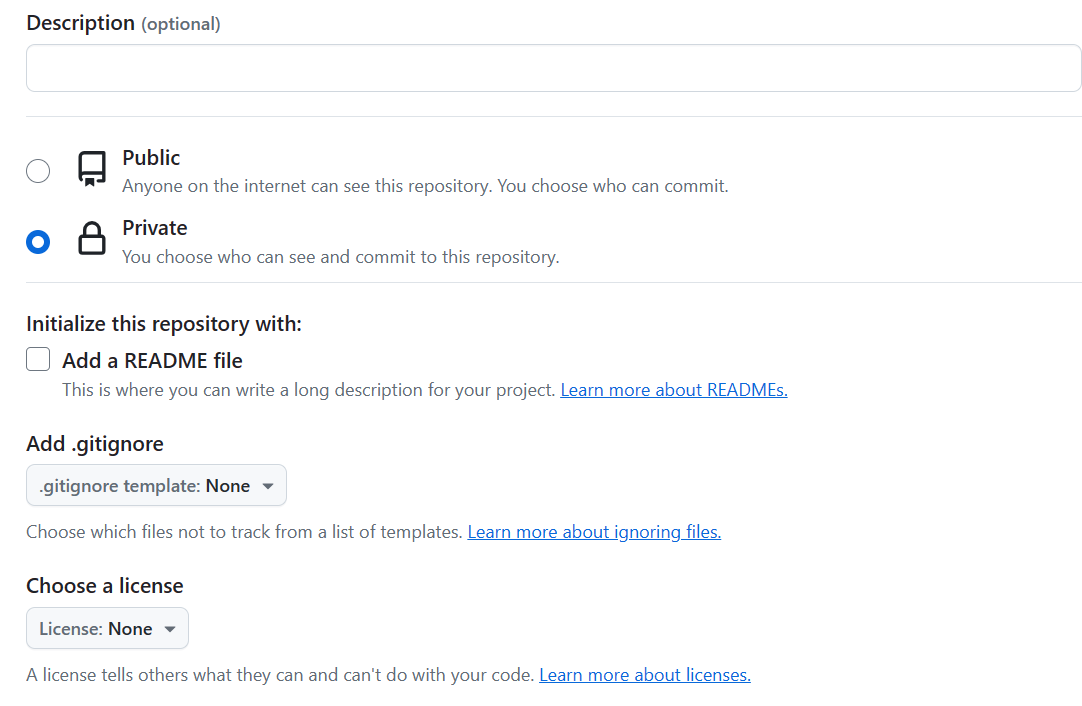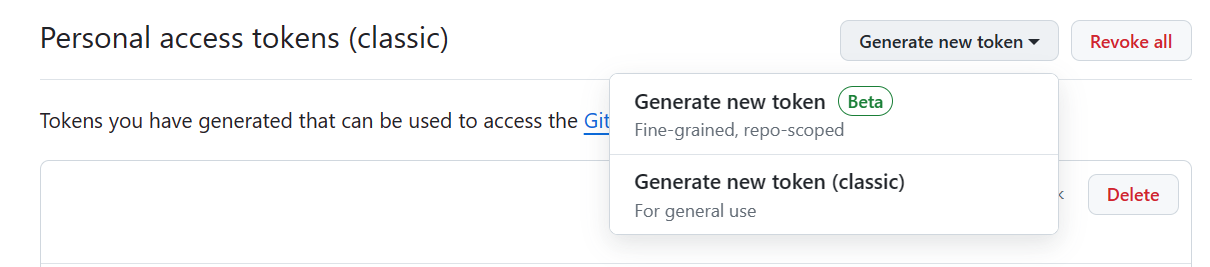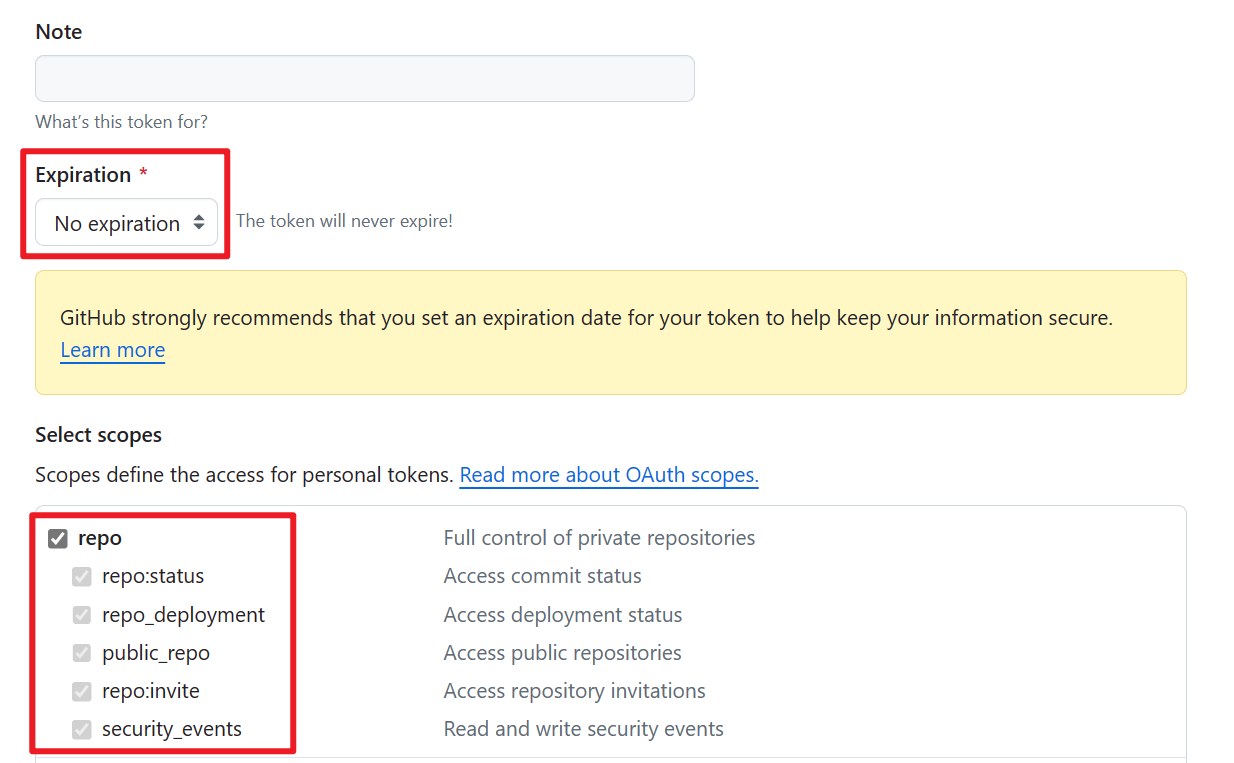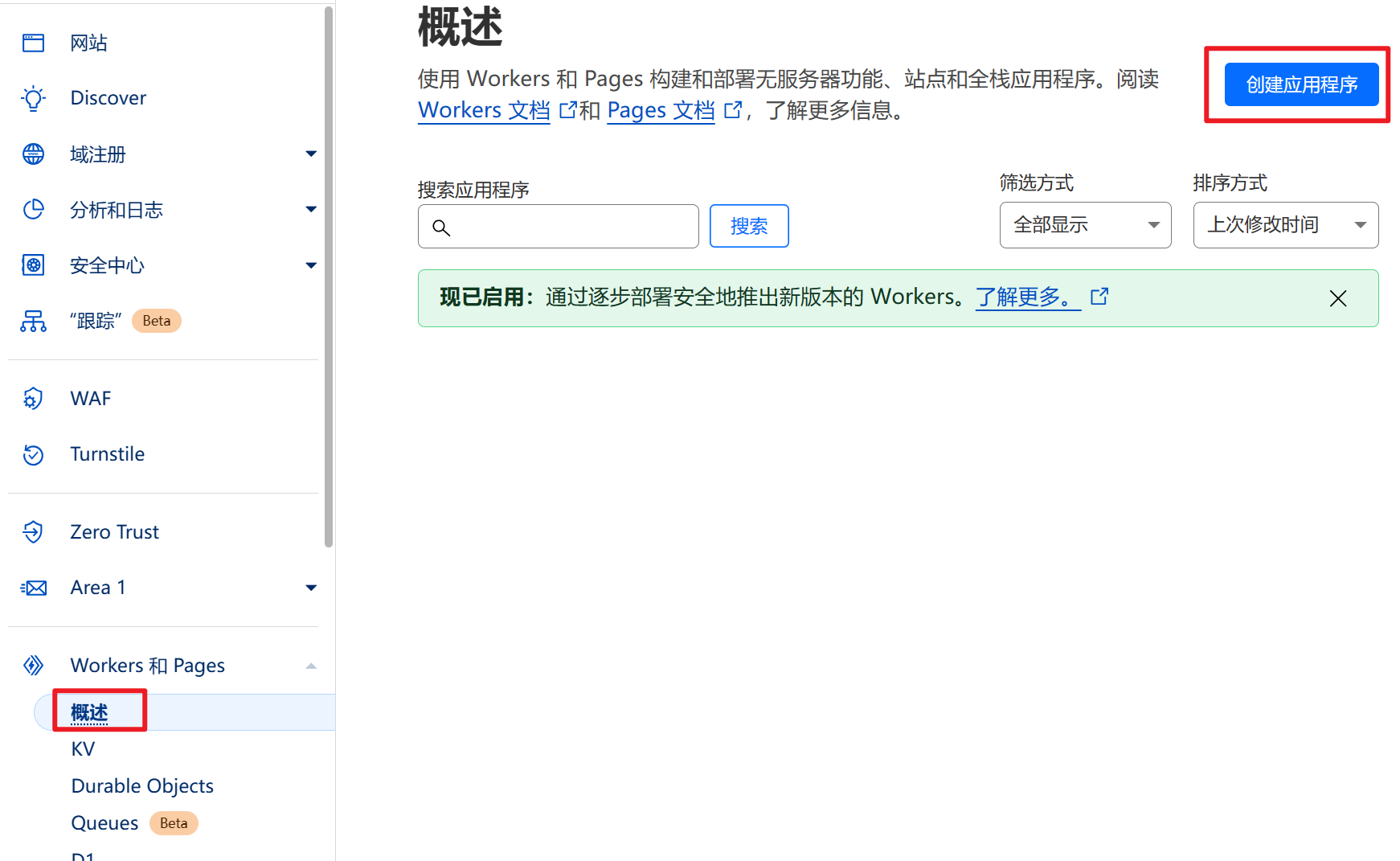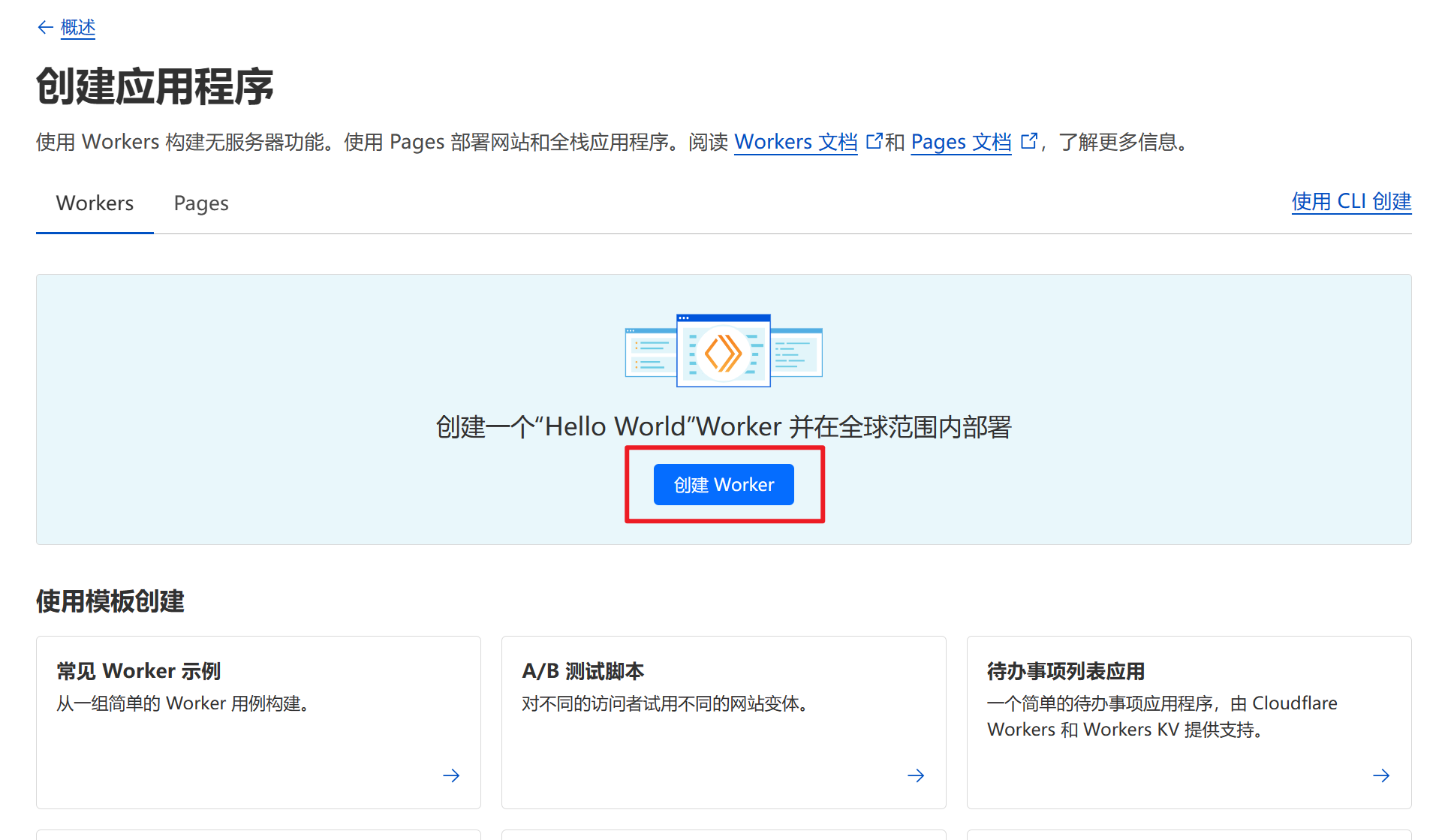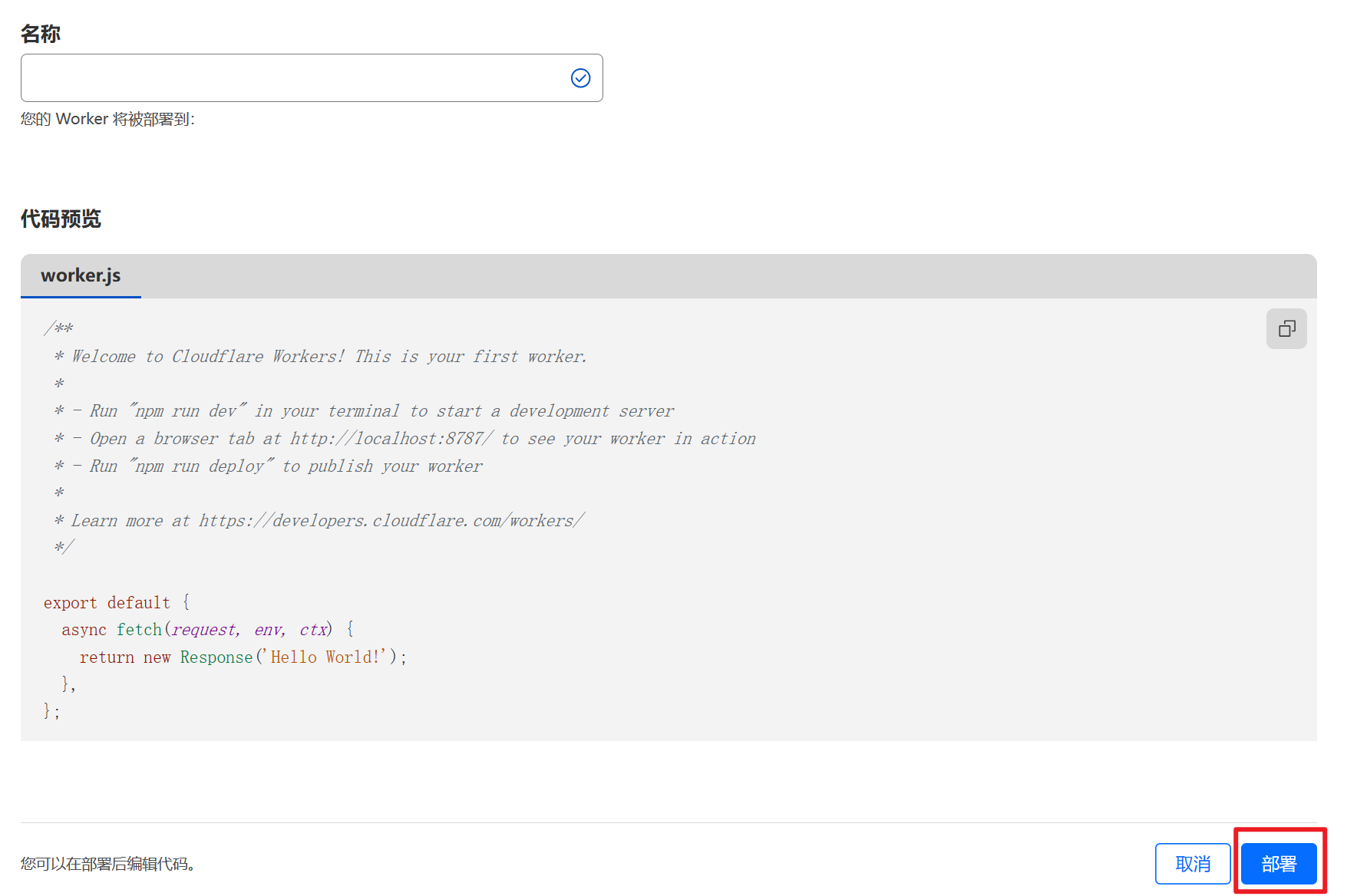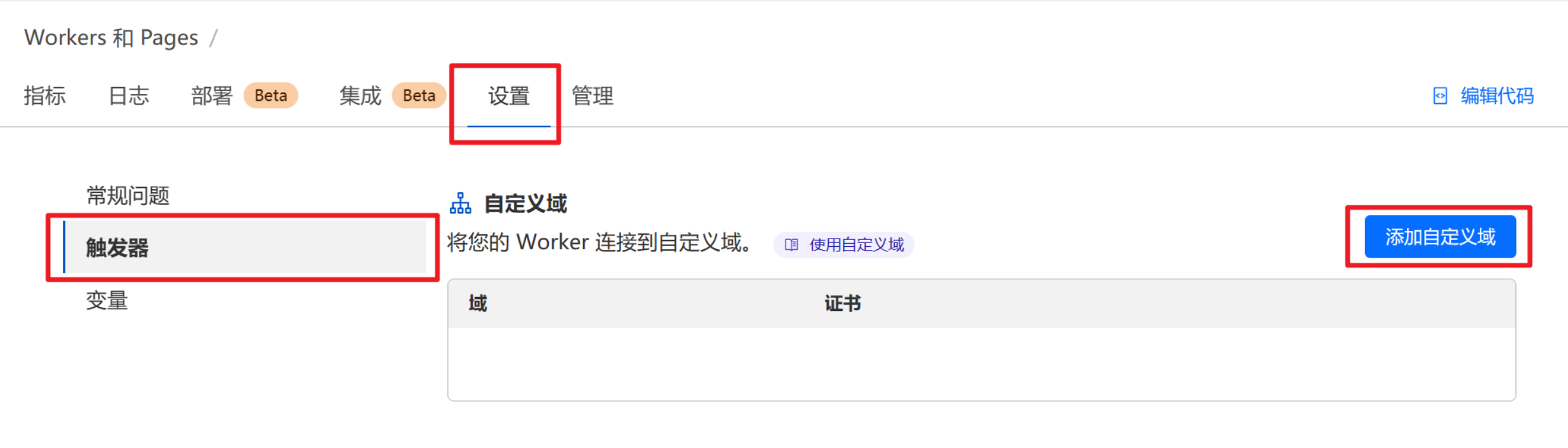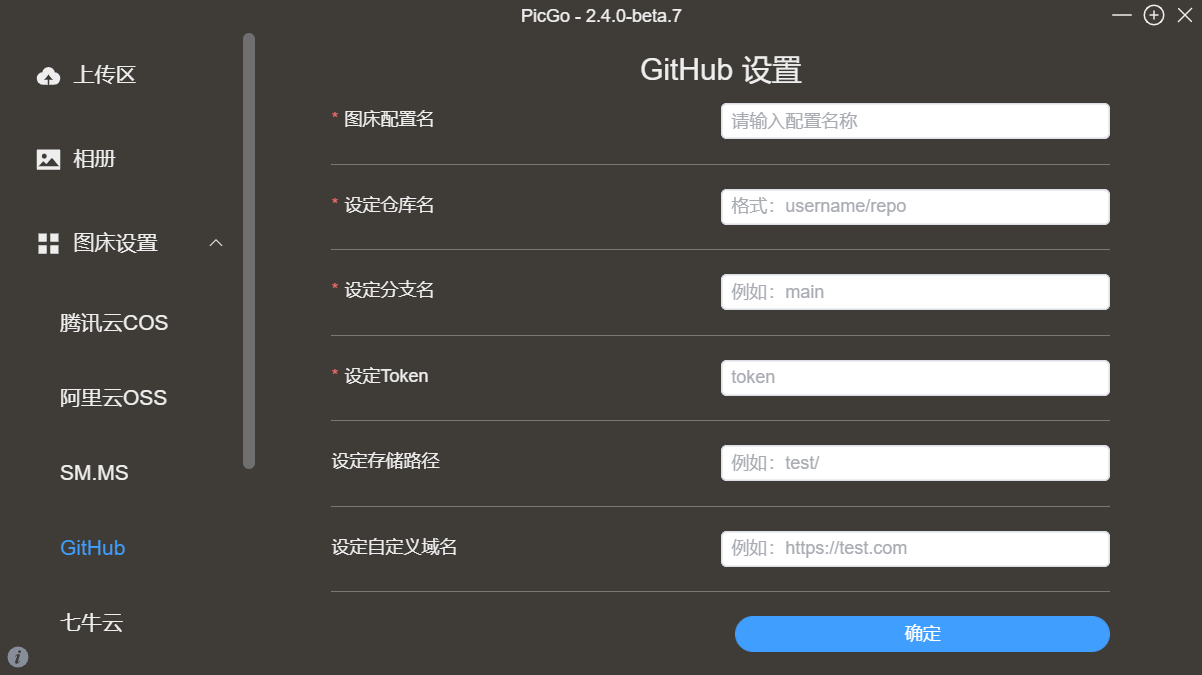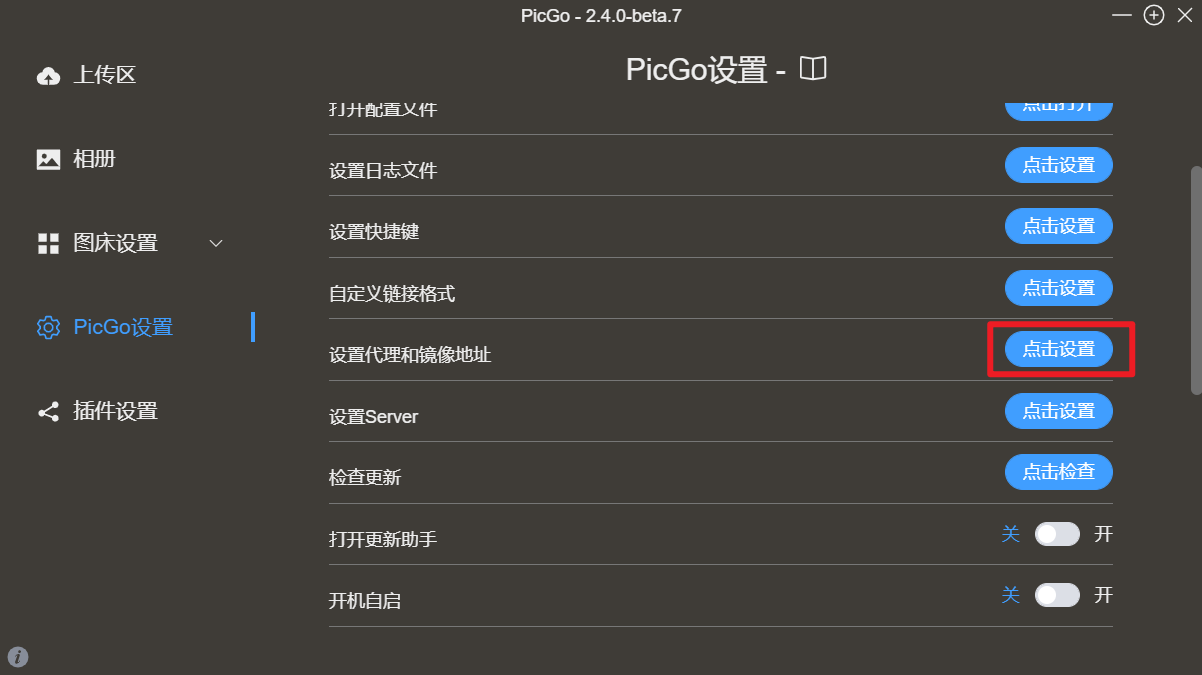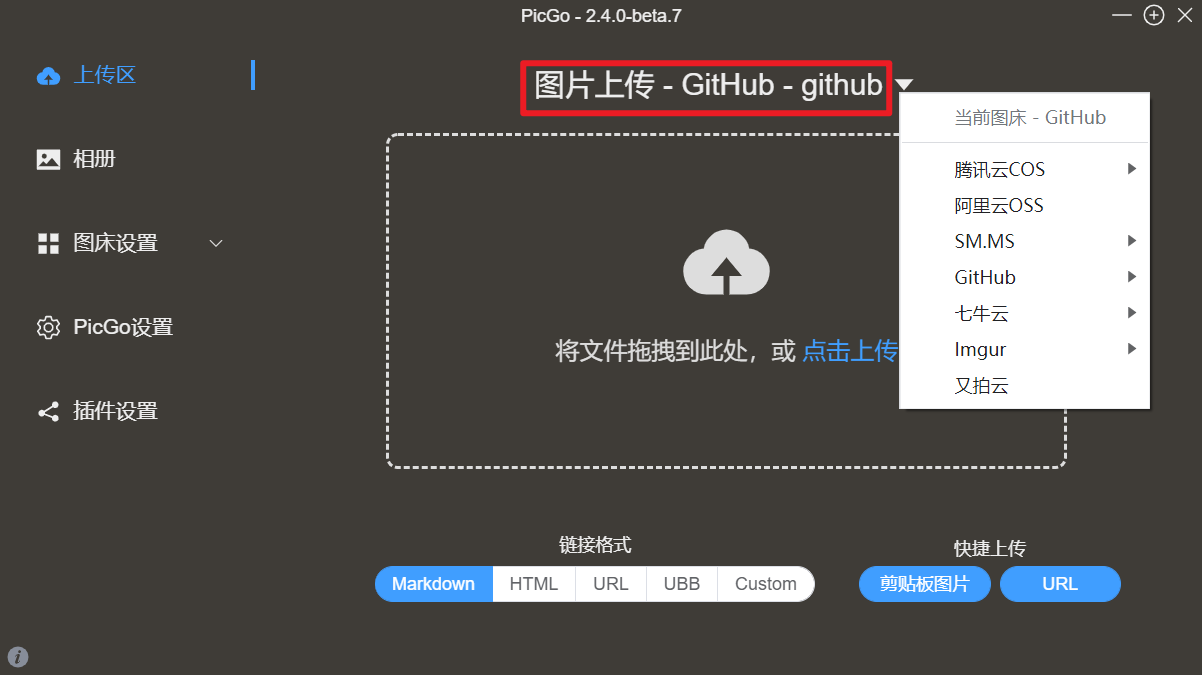1
2
3
4
5
6
7
8
9
10
11
12
13
14
15
16
17
18
19
20
21
22
23
24
25
26
27
28
29
30
31
32
33
34
35
36
37
38
39
40
41
42
43
44
45
46
47
48
49
50
51
52
53
54
55
56
57
58
59
60
61
62
63
64
65
66
67
68
69
70
71
72
73
74
75
76
77
78
79
80
81
82
83
84
85
86
87
88
89
90
91
92
93
94
95
96
97
98
99
100
101
102
103
104
105
106
107
108
109
110
111
112
113
114
115
116
117
118
119
120
121
122
123
124
125
126
127
128
129
130
131
132
133
134
135
136
137
138
139
140
141
142
143
144
145
146
147
148
149
150
151
152
153
154
155
156
157
158
159
160
161
162
163
164
165
166
167
168
169
170
171
172
173
174
175
176
177
178
179
180
181
182
183
184
185
186
187
188
189
| // Website you intended to retrieve for users.
const upstream = "raw.githubusercontent.com";
// Custom pathname for the upstream website.
// (1) 填写代理的路径,格式为 /<用户>/<仓库名>/<分支>
const upstream_path = "/user/repo/main";
// github personal access token.
// (2) 填写github令牌
const github_token = "";
// Website you intended to retrieve for users using mobile devices.
const upstream_mobile = upstream;
// Countries and regions where you wish to suspend your service.
const blocked_region = [];
// IP addresses which you wish to block from using your service.
const blocked_ip_address = ["0.0.0.0", "127.0.0.1"];
// Whether to use HTTPS protocol for upstream address.
const https = true;
// Whether to disable cache.
const disable_cache = false;
// Replace texts.
const replace_dict = {
$upstream: "$custom_domain",
};
addEventListener("fetch", (event) => {
event.respondWith(fetchAndApply(event.request));
});
async function fetchAndApply(request) {
const region = request.headers.get("cf-ipcountry")?.toUpperCase();
const ip_address = request.headers.get("cf-connecting-ip");
const user_agent = request.headers.get("user-agent");
let response = null;
let url = new URL(request.url);
let url_hostname = url.hostname;
if (https == true) {
url.protocol = "https:";
} else {
url.protocol = "http:";
}
if (await device_status(user_agent)) {
var upstream_domain = upstream;
} else {
var upstream_domain = upstream_mobile;
}
url.host = upstream_domain;
if (url.pathname == "/") {
url.pathname = upstream_path;
} else {
url.pathname = upstream_path + url.pathname;
}
if (blocked_region.includes(region)) {
response = new Response(
"Access denied: WorkersProxy is not available in your region yet.",
{
status: 403,
}
);
} else if (blocked_ip_address.includes(ip_address)) {
response = new Response(
"Access denied: Your IP address is blocked by WorkersProxy.",
{
status: 403,
}
);
} else {
let method = request.method;
let request_headers = request.headers;
let new_request_headers = new Headers(request_headers);
new_request_headers.set("Host", upstream_domain);
new_request_headers.set("Referer", url.protocol + "//" + url_hostname);
new_request_headers.set("Authorization", "token " + github_token);
let original_response = await fetch(url.href, {
method: method,
headers: new_request_headers,
body: request.body,
});
connection_upgrade = new_request_headers.get("Upgrade");
if (connection_upgrade && connection_upgrade.toLowerCase() == "websocket") {
return original_response;
}
let original_response_clone = original_response.clone();
let original_text = null;
let response_headers = original_response.headers;
let new_response_headers = new Headers(response_headers);
let status = original_response.status;
if (disable_cache) {
new_response_headers.set("Cache-Control", "no-store");
} else {
new_response_headers.set("Cache-Control", "max-age=43200000");
}
new_response_headers.set("access-control-allow-origin", "*");
new_response_headers.set("access-control-allow-credentials", true);
new_response_headers.delete("content-security-policy");
new_response_headers.delete("content-security-policy-report-only");
new_response_headers.delete("clear-site-data");
if (new_response_headers.get("x-pjax-url")) {
new_response_headers.set(
"x-pjax-url",
response_headers
.get("x-pjax-url")
.replace("//" + upstream_domain, "//" + url_hostname)
);
}
const content_type = new_response_headers.get("content-type");
if (
content_type != null &&
content_type.includes("text/html") &&
content_type.includes("UTF-8")
) {
original_text = await replace_response_text(
original_response_clone,
upstream_domain,
url_hostname
);
} else {
original_text = original_response_clone.body;
}
response = new Response(original_text, {
status,
headers: new_response_headers,
});
}
return response;
}
async function replace_response_text(response, upstream_domain, host_name) {
let text = await response.text();
var i, j;
for (i in replace_dict) {
j = replace_dict[i];
if (i == "$upstream") {
i = upstream_domain;
} else if (i == "$custom_domain") {
i = host_name;
}
if (j == "$upstream") {
j = upstream_domain;
} else if (j == "$custom_domain") {
j = host_name;
}
let re = new RegExp(i, "g");
text = text.replace(re, j);
}
return text;
}
async function device_status(user_agent_info) {
var agents = [
"Android",
"iPhone",
"SymbianOS",
"Windows Phone",
"iPad",
"iPod",
];
var flag = true;
for (var v = 0; v < agents.length; v++) {
if (user_agent_info.indexOf(agents[v]) > 0) {
flag = false;
break;
}
}
return flag;
}
|